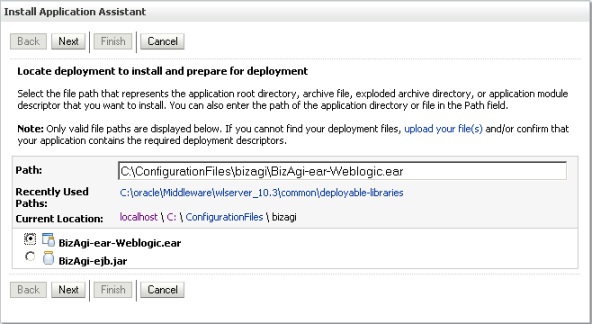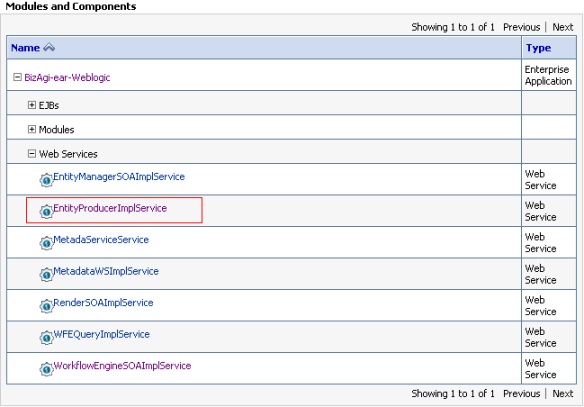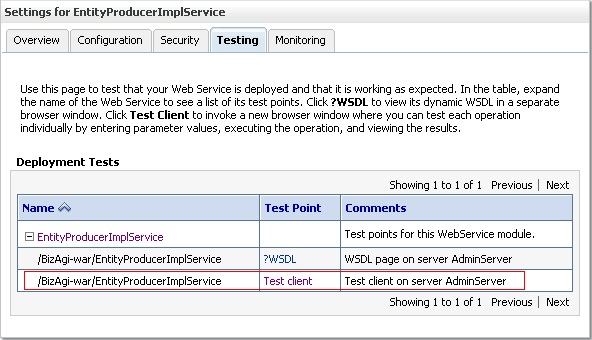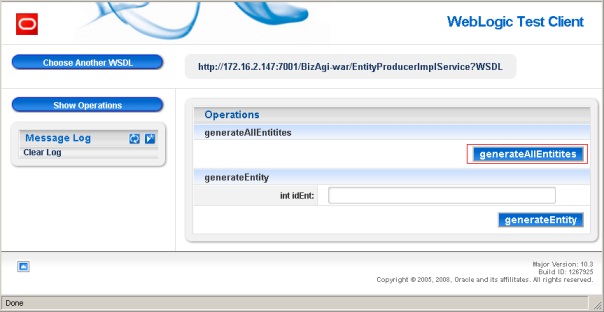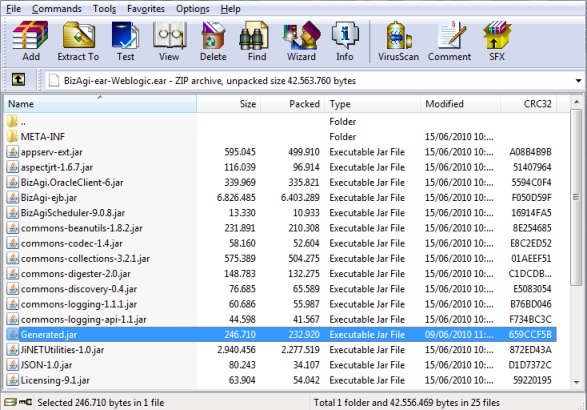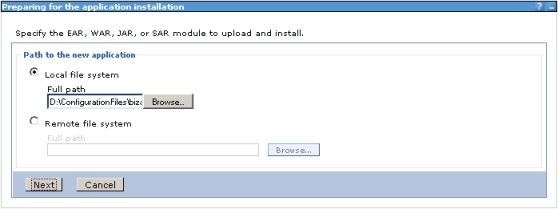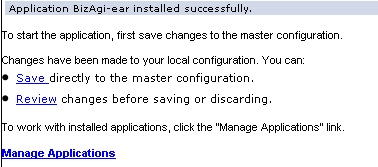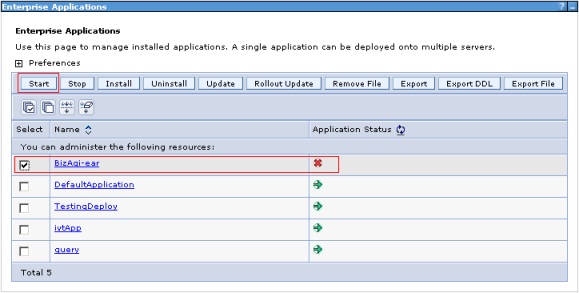Deployment de la Aplicacion a un Servidor JEE
De
<keywords content="keywords">Deployment, deployment, Bizagi, enterprise edition, edicion, enterprise, Glassfish, glassfish, JEE, WebLogic, Weblogic, weblogic, WebSphere, Websphere, websphere</keywords>
|
Aplica para EDICIÓN ENTERPRISE JEE |
Contenido |
Deployment de la Aplicacion a un Servidor JEE
Cuando termina una fase de desarrollo de un proyecto Bizagi Enterprise JEE, los procesos deben ser llevados a un servidor JEE en Pruebas o Producción, empleando un Deployment avanzado de Bizagi y el uso de la Consola Administrativa JEE (JEEConsole Manager).
Tenga en cuenta que si su proyecto utiliza Virtualizaciónn o Replicación, entonces deberá garantizar que las fuentes de datos se hayan configurado previamente en su servidor de Aplicaciones JEE.
Este artículo describe cómo realizar ese paso adicional, a partir del ambiente de Pruebas o Producción para el despliegue a la aplicación web final, en el Servidor de Aplicaciones JEE de su elección: Weblogic, WebSphere, JBoss.
WebLogic
Antes de desplegar la aplicación web revise la Configuracion de WebLogic para Trabajar con Bizagi.
Instalación de la Aplicación Web
El archivo requerido para instalar Bizagi es: <PATH_CONFIGURATION_FILES>\Bizagi\Bizagi-ear-Weblogic.ear.
Los pasos necesarios para completar esta tarea son:
1. Iniciar sesión en la Consola de Administración, utilizando el panel de navegación vaya a Domain Structure – Deployments. Hacer clic en Install (Instalar).
2. Locate deployment to install and prepare for deployment (Localizar el despliegue a instalar y preparar para el despliegue): Ubicar la distribución de Bizagi (Bizagi-ear-Weblogic.ear) que se desea instalar y hacer clic en Next (Siguiente).
3. Choose targeting style (Escojer estilo del objetivo): Seleccionar la opción Install this deployment as an application (Instalar este despliegue como una aplicación) y hacer clic en Next (Siguiente).
4. Optional Settings (Configuración Opcional): Clic en Finish (Finalizar).
5. Para verificar que la aplicacion Web fue instalada correctamente, ingrese la siguiente dirección en cualquier navegador:
http://localhost:7001/Bizagi-war/
|
Nota: Si durante la instalación de la aplicación web se presenta un error de memoria, es necesario realizar el siguiente procedimiento: 1.Abrir el archivo: <WEBLOGIC_HOME>\user_projects\domains\Bizagi_domain\bin\setDomainEnv.cmd 2. Localizar la linea: @REM IF USER_MEM_ARGS the environment variable is set, use it to override ALL MEM_ARGS values 3. Debajo de esta línea copiar la siguiente instrucción: Windows: set USER_MEM_ARGS=-Xms256m -Xmx512m -XX:PermSize=128m -XX:MaxPermSize=256m Linux: USER_MEM_ARGS="-Xms256m -Xmx512m -XX:PermSize=128m -XX:MaxPermSize=256m" 4. Guardar los cambios y reiniciar el servidor de aplicaciones. |
Generación de Entidades
La primera vez que es instalada una distribución nueva de Bizagi, ésta provee una configuración básica del modelo de datos, por lo tanto es requerido llevar a cabo el procedimiento de generación de entidades para actualizar el componente asociado al modelo de datos. Los pasos necesarios son:
1. Iniciar sesión en la Consola de Administración y, usando la panel de navegación vaya a Domain Structure – Deployments. Hacer clic en el nombre de la aplicacion web instalada (Bizagi-ear-Weblogic).
2. Ubicar la pestaña Overview (Vista General), en la sección Modules and Components (Modulos y Componentes) navegar por la estructura de componentes hasta el item Web Services (Servicios Web). Hacer clic en el servicio EntityProducerImplService.
3. Localizar la pestaña Testing (Pruebas), abrir los items relacionados al servicio (haciendo clic en +) y hacer clic sobre el punto de prueba Test Client (Cliente de Pruebas).
4. WebLogic Test Client (Cliente de Pruebas de WebLogic): Ejecutar la operacion "generateAllEntitites". Esta operacion es la encargada de generar el componente que contiene la metadata del nuevo modelo (Generated.jar).
El archivo es generado en el directorio temporal de usuario del sistema operativo:
Windows: %tmp%/Generated/Generated.jar Linux: /tmp/Generated/Generated.jar
5. Utilizar una herramienta para descomprimir archivos con el objetivo de abrir la distribución de Bizagi (Bizagi-ear-Weblogic.ear) y copiar el archivo de entidades generada: Generated.jar. Para este ejemplo se utilizo WinRAR.
Para copiar el archivo simplemente se debe hacer clic sobre el botón "Añadir" y seleccionar el archivo "Generated.jar" del directorio temporal, otra opción sencilla es arrastrar el archivo hasta la ventana del WinRAR; en cualquiera de las dos opciones se muestra una ventana para confirmar esta accion, hacer clic sobre "OK". Verificar que el archivo fue adicionado correctamente a la distribución y luego cerrar la aplicación.
6. Iniciar sesión en la Consola de Administración y, usando el panel de navegación vaya a Domain Structure – Deployments. Seleccionar la distribución de Bizagi instalada y hacer clic en Delete (Eliminar).
7. Instalar la aplicación Web nuevamente, utilizando la distribución que fue actualizada con el archivo Generated.jar
|
Nota: El procedimiento de generacion de entidades e instalacion de la aplicacion Web también deber realizarse cuando el modelo de datos es modificado desde Bizagi Studio. |
WebSphere
Revisar la Configuración del Servidor WebSphere para Trabajar con Bizagi antes de implementar la aplicación.
Prerequisitos
Bizagi Enterprise JEE ofrece una consola de administración de línea de comandos la cual permite ejecutar las tareas siguientes de una manera rápida y sencilla:
- Iniciar y Detener el servidor de Aplicación.
- Instalar y desinstalar Bizagi BPM (Aplicación Web).
Antes de iniciar el proceso de instalación de Bizagi BPM se debe asegurar que el servidor de aplicaciones se debe haber iniciado.
Procedimiento
Debe haber un proyecto creado con la información de configuración de la base de datos y del servidor de aplicaciones.
1. Para hacer esto, use la siguiente instrucción en línea de comandos:
<JEECONSOLE_HOME>/bin/ JEEConsoleManager.bat createproject <CONFIG_PATH>
<CONFIG_PATH> es la ruta donde se encuentra el archivo de configuración XML.
2. Inicie la consola de administración ejecutando el comando DEPLOY. Ingrese la siguiente instrucción en una interfaz de línea de comandos:
<JEECONSOLE_HOME>/bin/ JEEConsoleManager.bat deploy -e -p <PROJECT_NAME> <BIZAGI_PATH>
El elemento "-e" indica que, como parte del proceso de instalación, es necesario generar las entidades y actualizar el componente relacionado.
Consola de Administración WebSphere
El archivo necesario para instalar Bizagi es: <PATH_CONFIGURATION_FILES>\Bizagi\Bizagi-ear-Websphere.ear.
Los pasos necesarios para completar esta tarea son:
1. Ingresar a la Consola de Administración e ir a Applications – Application Types – WebSphere enterprise applications a través del panel de navegación . Hacer clic en Instalar.
2. Prepararse para la instalación de la aplicación: Encontrar la distribución de Bizagi (Bizagi-ear-Websphere.ear) que se va a instalar y hacer clic en Siguiente.
3. En la opción Seleccionar para Instalación (Selected for installation) ingrese la opción Ruta Rápida ('Fast Path)' y haga clic en Siguiente.
4. Instalar Nueva Aplicación/ Seleccionar las opciones de Instalación: Mantener los valores por defectoy hacer clic en Siguiente. Esta configuración se puede modificar dependiendo del juicio del administrador del servidor de la aplicación.
5. Instalar Nueva Aplicación/ Relacionar modulos con servidores: Hacer clic en Siguiente.
6. Instalar Nueva Aplicación/ Map virtual hosts for Web modules. Hacer clic en Siguiente.
7. Instalar Nueva Aplicación/ Resúmen: Revisar los parámetros de configuración del proceso de instalación. Hacer clic en Terminar.
8. Una vez se terminó de instalar la aplicación, hacer clic en Guardar para conservar los cambios en la configuración principal.
9. Finalmente es necesario seleccionar la aplicación instalada y hacer clic en el botón Iniciar para cargar sus componentes.
10. Para verificar que la aplicación web se ha instalado correctamente, ingrese la dirección siguiente en cualquier navegador:
http://localhost:9080/Bizagi-war/
|
Nota: Cuando se instala Bizagi BPM usando la Consola de Administración de WebSphere, se asume que la distribución (.EAR) ya tiene actualizado el componente asociado al modelo de datos (Generated.jar). |
JBoss
Antes de llevar a cabo el despliegue de Bizagi (EAR) en el servidor de aplicaciones, es necesario ejecutar un procedimiento de pre-despliegue de la versión. Básicamente consiste en construir el módulo de entidades generadas a partir de la información del modelo de datos e integrarlo a la versión de Bizagi que se entrega. Para JBoss este procedimiento se debe realizar mediante una consola de administración la cual se detalla más adelante. De igual forma, antes de realizar este procedimiento, revise la configuración de JBoss para trabajar con Bizagi.
Prerequisitos
Bizagi Enterprise JEE ofrece una consola administrativa que permite generar el archivo EAR para el despliegue de la aplicación web en el servidor JBoss.
Antes de seguir con la instalación del proceso Bizagi BPM, se debe revisar que las siguientes condiciones se cumplan:
1. El servidor de aplicaciones debe estar iniciado.
2. La consola administrativa JEE llamada "JEEConsoleManager" debe estar instalada. Esta instalación se realiza descomprimiendo el .rar entregado por Bizagi en una ruta local.
Esta ruta se refencia en esta guía como <JEECONSOLE_HOME>.
Procedimiento
Asegúrese previamente de que el archivo de configuración XML del proyecto, contenga la configuración de la base de datos y el servidor de aplicación (este archivo debe ser creado a partir de la plantilla "ProjectTemplate.xml" que se encuentra en el directorio <JEECONSOLE_HOME>).
Para iniciar la generación del .EAR para los procesos, utilice los comandos de consola indicados.
1. Para crear los archivos de proyecto:
#<JEECONSOLE_HOME>/bin/JEEConsoleManager.bat createproject <CONFIG_PATH>
Nótese que <CONFIG_PATH> es la ruta donde el archivo de configuración XML se encuentra ubicado. Este archivo de configuración del proyecto contiene la información del nombre del proyecto, entre otras.
2. Para generar la versión:
#<JEECONSOLE_HOME>/bin/JEEConsoleManager.bat predeploy -o <OUTPUT_PATH> -p <PROJECT_NAME> <FILE_PATH>
<OUTPUT_PATH> es la ruta opcional para especificar dónde se generará la versión de Bizagi.
<PROJECT_NAME> es el nombre del proyecto tal como se especifica en el xml del <CONFIG_PATH>.
<FILE_PATH> es la ruta donde queda ubicado el archivo .EAR que servirá de entrada para la generación de la aplicación web (despliegue) en JBoss.
Despliegue en JBoss
JBoss permite que las aplicaciones web se instalen simplemente copiando el archivo de distribución (.EAR) en el folder de despliegue ("deploy") del servidor. Este folder se encuentra en: <JBOSS_HOME>/server/default/deploy/
Esto se puede realizar mientras el servidor esté iniciado y corriendo (en caliente), o si el servidor está detenido.
Nótese que cuando el proyecto BPM Bizagi se instala de esta manera, se asume que el archivo de distribución (.EAR) ya cuenta con el componente (Generated.jar) actualizado, de acuerdo al modelo de datos.
|
Alerta: Es posible editar el archivo run.conf para modificar los parámetros de memoria para el servidor. Esto es útil especialmente en caso que el servidor muestra un error de restricción de memoria ejecutando los pasos anteriores. Para hacer esto, edite el archivo “<JBOSS_HOME>\bin\run.conf.bat” (para sistemas operativos Windows); o “<JBOSS_HOME>\bin\run.conf” (en Linux) como se describe a continuación: Incluya la línea: set "JAVA_OPTS=-Xms512m -Xmx1024m -XX:MaxPermSize=512m" debajo de la línea que comienza así: “rem # JVM memory allocation pool parameters - modify as appropriate.” (En Windows) Para Linux, edite los parámetros: –Xms512m –Xmx1024m -XX:MaxPermSize=512m debajo de la línea: “# Specify options to pass to the Java VM”. |
Finalmente, para iniciar y verificar la instalación de la aplicación web, ingrese la siguiente dirección en un browser:
[http://localhost:8080/Bizagi-war/ http://localhost:8080/Bizagi-war/]
Artículos relacionados
- Instalando la Edición Xpress de Bizagi
- Instalando la Edición Enterprise .NET de Bizagi
- Instalando la Edición Enterprise JEE de Bizagi
- Configuración de WebSphere para Trabajar con Bizagi
- Configuración de WebLogic para Trabajar con Bizagi
<comments />